
V tomto úvodním článku si řekneme co to data OSM jsou, jak je stahovat a jak je načíst do QGISU. V dalším díle si ukážeme jejich použít ve webové kartografii.
Celý postup si můžete prohlédnout v následujícím videu, nebo krok za krokem v článku.
Úvod
OpenStreetMap (OSM) je open source projekt zaměřený na vytváření světové mapy. Data v OSM jsou vytvářena a udržována komunitou dobrovolníků, což znamená, že jsou k dispozici zdarma pro všechny.
Výhody
- Bezplatný přístup: Data v OSM jsou volně dostupná pro každého, což umožňuje uživatelům vytvářet mapy a analyzovat data bez nutnosti platit za licenci.
- Aktualizace: OSM data jsou neustále aktualizována a rozšiřována, takže jsou vždy aktuální a pokrývají širší oblast.
- Kvalita dat: Data v OSM jsou vysoce kvalitní a obsahují řadu užitečných informací, jako jsou silnice, budovy a parky.
Nevýhody
- Nestandardizovanost: Data v OSM nejsou standardizována stejným způsobem jako data od komerčních poskytovatelů, takže mohou být někdy nekonzistentní.
- Nekompletnost: Ačkoli se data v OSM neustále rozšiřují, stále existují určité oblasti, kde data chybí nebo jsou neúplná.
- Kvalita: I když jsou data v OSM vysoce kvalitní, mohou být někdy chybná nebo neaktuální, což může mít vliv na spolehlivost výsledků.
V závěru lze říci, že data OSM mají mnoho výhod pro použití v GIS, jako je bezplatný přístup, aktualizace a kvalitní data. Nicméně, také mají některé nevýhody, jako je nestandardizovanost, nekompletnost a kvalita, které je třeba brát v úvahu při použití těchto dat.
Kde ale taková data získat?
Na začátek je nutné říci, že data OSM není jednoduché získat, číst v nich a používat je. Chce to chvíli praxe, aby se v nich člověk zorientoval, jinak na ně zůstane hledět jak pražák na brněnský orloj.
Často první možností, kam člověk sáhne jsou deriváty zveřejněné na webu https://download.geofabrik.de/. Výhoda je, že jsou data již předzpracována a jednoduše je možné si stáhnout příslušný dataset například ve formátu SHP. (ano, SHP stále není mrtvý a často je to pro mnoho lidí první volba). Nicméně tato data jsou derivátem, neobsahují všechna data, která by člověk mohl chtít použít. Například pro potřebu našeho projektu zde nebyly cyklotrasy…
Kde vzít kompletní data? Jelikož člověk je tvor pohodlný, tak nemusí dělat příliš kroků navíc a stačí zůstat na stránce geofabrik.de a přesunout svoji myš jen kousek na obrazovce a kliknout na stažení formátu pbf.
Data máme, ale „kam s ním“?
Data jsme si stáhli ale co s nimi? První, co člověka napadne, tak tato data nahrát přímo do QGISu. Ano jde to, ale neradno to dělat. Nejspíš se qgis kousne (jak když kousnete do jablka) a budete ho muset vypnout. Daleko lepší možnost, jak k těmto datům přistupovat je mít v databázi. Jelikož jsme všichni zkušení gisáci tak máme na svých počítačích nainstalovaný PostGIS.
Nebudu se tady rozepisovat o tom, jak si postgre/PostGISnainstalovat, ale předpokládejme, že už jej máme nainstalovaný. Jako první potřebujeme vytvořit databázi a v ní vytvořit extenze: PostGIS, a hstore. Toto provedeme pomocí příkazů
Create extension postgis/hstore
OSM2PGSQL
Databázi máme vytvořenou, ale jak tam data nahrajeme? K tomuto budeme potřebovat nástroj https://osm2pgsql.org/. Pomocí něhož provedeme samotný import dat do databáze. Po stažení je dobré přidat cestu k exe souboru do systémových cest a poté můžete přímo přistupovat k nástroji zavoláním jeho názvu v příkazové řádce. Doporučuji postupovat například pomocí návodu.
Nyní již máme téměř vše, téměř. K importu je nutný ještě soubor stylu, kterým vlastně popisuje, jaké všechny OSM tagy se přenesou do výsledné databáze. Defaultní styl je možné nalézt třeba https://learnosm.org/files/default.style. Avšak pozor! Jedná se o styl defaultní, a ne všechny atributy se přenesou tak jak mají. Respektive ony se přenesou, ale podle použitého stylu. Pokud vám například nějaký tag chybí, stačí otevřít přiložený styl a upravit jej.

Když máme všechny připravené komponenty spustíme příkazovou řádku s kódem v následujícím tvaru:
osm2pgsql -c -d osm -U postgres -W -H localhost -S C:\default.style C:\bangkok.osm.pbf Argumenty:
- -c: pro případné vytvoření nové databáze
- -d: název databáze, do které se bude soubor nahrávat.
- -U: jméno uživatele pro přihlášení do databáze.
- -W: vyžádání hesla při přihlašování.
- -H: hostname, na kterém běží databáze PostgreSQL.
- -S: Cesta k defaultnímu stylu
path/to/your.pbf: cesta k vašemu PBF souboru.
Pokud si pamatujeme heslo, příkaz spustíme a na základě velikosti vašich dat už jen čekáme až celý proces dojde zdárně ke konci.
Import do QGIS
Pokud se nám data nahrála, můžeme si k nim vyzkoušet připojení pomocí QGIS. Vytvoříme si nové připojení k databázi a poté se již můžeme přímo připojit na naše data.
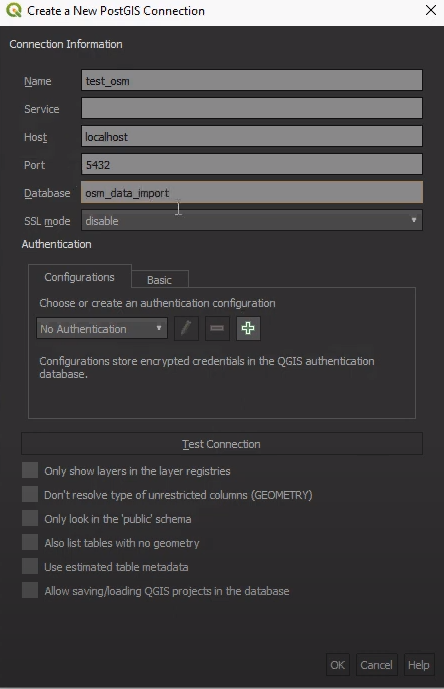
Je možné nahrát všechna data najednou, nebo se dotázat jen na určitou množinu. V následujícím příkladu se přes nástroj DB manager dostaneme pouze na data cyklistických stojanů, které jsou spravovány městem Brnem.
Pokud se nám podařilo vrátit nějaká data, zaškrtneme Load as new Layer, zvolíme pole pro gemoetrii a načteme si požadovanou vrstvu.
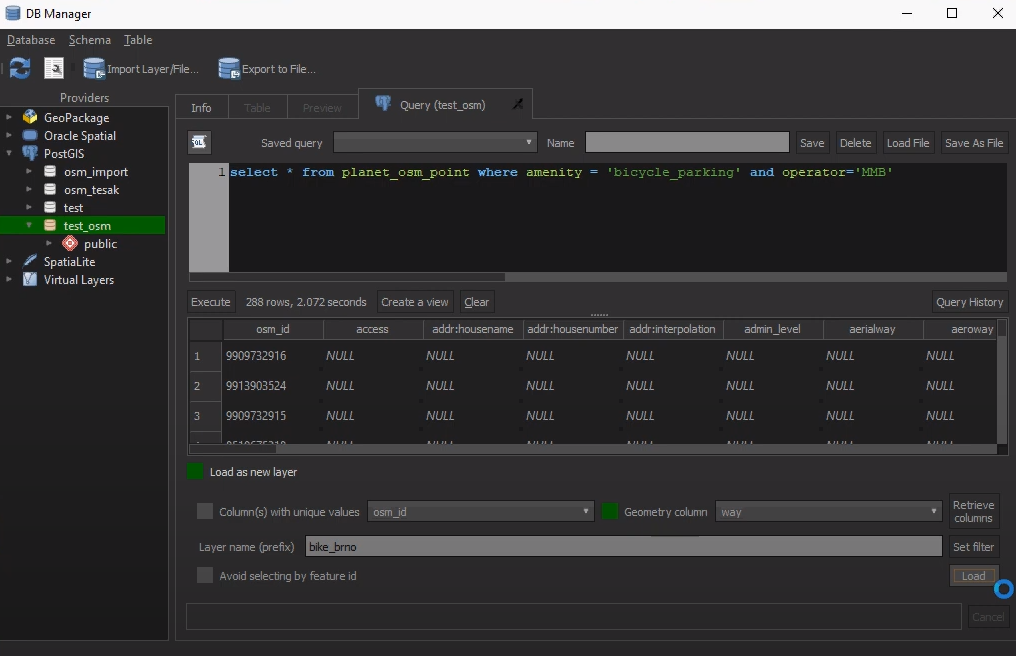
A je to!
Pokud jste došli až sem, povedlo se vám data stáhnout naimportovat a následně nahrát a zobrazit v QGISU. V dalším díle se podíváme na to, jak dále s daty OSM můžete pracovat například pomocí knihovny Lealfet. Nezapomeňte nás odebírat sítích!
- web: https://ceskemapy.cz/
- LinkedIn: https://www.linkedin.com/in/jkominek/
- Facebook:https://www.facebook.com/jiri.kominek/
- GitHub: https://github.com/kominjir